Er der nogen Final Cut Pro til Windows?
Final Cut Pro er udviklet af Apple Inc. og er altid førstevalget for filmskaber/redaktør, der bruger Mac OS. Det fylder 49% af det professionelle redigeringsmarked i USA. Men hvis du er Windows-bruger, skal du finde en Final Cut Pro til Windows selv, fordi Final Cut Pro kun er designet til Mac OS.
I denne artikel vil jeg introducere dig to Final Cut Pro til Windows - Aiseesoft Video Converter Ultimate og Windows Movie Maker, for at hjælpe dig med at redigere og oprette videoer på Windows med lethed og god kvalitet.

Final Cut Pro Windows
Video Converter Ultimate er en videoredigeringssoftware med fokus på videokvalitetsforbedring og videoredigering, så hvis du vil finde en software, der ligner Final Cut Pro til Windows, kan du prøve denne videoeditor. Hvorfor vælge Video Converter Ultimate? Du vil se.
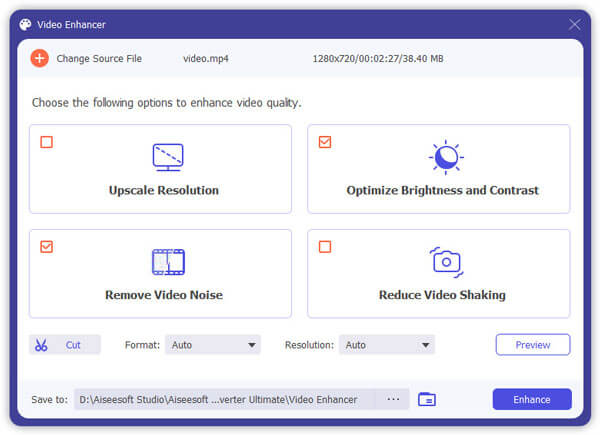
1. Let at bruge
Sammenlignet med andre Final Cut Pro til Windows-alternativer har Video Converter Ultimate en brugervenlig grænseflade. Kun tre trin, du kan redigere videoer til bedre billed- og film i højere kvalitet. Først skal du importere eller trække video til denne videoeditor, for det andet, vælg den redigerings-/forbedringsfunktion, du ønsker, og til sidst begynder du at redigere og forbedre din videokvalitet.
2. Understøtt alle former for videoformater
Næsten alle SD- og HD-videoformater understøttes, og nu, 4K videoer er meget accepterede. Hvad med MP4? Selvfølgelig. MP4, MOV, AVI, MPG, WMV, MKV, MTS osv. er understøttet.
3. Kraftige redigerings- og forbedringsfunktioner
Du skal have lyst til at finde en kraftfuld Final Cut Pro til Windows, så er Video Converter Ultimate dit valg. Med dette Final Cut Pro-alternativ kan du redigere din video ved at:
◆ justering af lydstyrke/videolysstyrke/kontrast/mætning/nuance
◆ beskæring af video for at slippe af med den sorte kant
◆ rotere video til den rigtige vinkel
◆ tilføjelse af 3D eller vandmærke til video.
Udover redigering er videoforbedring en anden attraktion ved dette lignende Final Cut Pro-program. Du har mulighed for at:
◆ opskalere opløsning
◆ optimerer lysstyrke og kontrast
◆ fjern videostøj
◆ reducere videorystelser.
4. Vælg forskellige videooutputformater
Denne videoforstærkersoftware lader dig ikke kun importere videoer i flere formater, men også udskrive forskellige videoformater. Så du har flere valgmuligheder og muligheder for at redigere din video og derefter se den på din iPhone, iPad og andre bærbare enheder.


Windows Movie Maker, som et program, der ligner Final Cut Pro til Windows, er et let at bruge og praktisk videooprettelse/redigeringsprogram udgivet af Microsoft. Hvad mere er, er det helt gratis! Selvom det ikke er så professionelt som Final Cut Pro, kan det opfylde næsten alle dine behov for at skabe og redigere en video til personlig brug. Lad os se funktionerne i dette Final Cut Pro-alternativ:

1. Understøtter et stort udvalg af foto/videoimport
For at lave film skal du bruge billeder og videoer. Windows Movie Maker kan importere billeder og videoer fra mange slags enheder og kilder. Du kan importere fotos og videoer fra digitalkamera og mobiltelefoner med et USB-kabel tilsluttet computer, SD/min SD-kort med kortlæser, data-cd/dvd, DV-kamera/HDV-kamera, videokamera med internt HD-drev/flash-lager kort og webcam med USB tilsluttet din computer.
Supportformater:
Video: .mswmm, .wlmp, wmv, asf, .wm, .m2ts, .mts, .m2t, .mov, .qt, .avi, .dvr-ms, .wtv, .mp4, .m4v, .3gp, .3g2, .k3g, . mpeg, .mpg, .mpe, .m1v, .mp2, .mpv2, .mod, .vob og .m1v
Lyd: .mp3, .m4a, .aif, .aiff, .wav, .wm og wma
Billeder: .jpg, .jpeg, .jfif, .jpe, .tif, .tiff, .gif, .bmp, .dib, .rle, .ico, .icon, .png og .wdp
2. Rediger video, og vælg tema
Du kan nemt trimme og opdele videoer, som du vil, fremskynde og sænke videoen for at opnå en speciel effekt. Du kan også vælge et tema til din film. Et filmfremstiller automovie-tema tilføjer automatisk titler, krediteringer, overgange og effekter til din film. For at perfektionere din film giver denne Windows Final Cut Pro dig mulighed for at tilføje musik til filmen. Du kan indstille start- og slutpunktet for lyden, styre ind-/udfadningen af musikken og ændre lydstyrken på lyden i musikken eller lyden i videoen.
3. Publicer din film og del med dine venner
Når du er færdig med dit projekt, kan du udgive det og dele det med dine venner og familier ved at udgive din film på nettet. Hvis du vil, kan du tilføje et særligt plug-in for at publicere din film på det websted, du ønsker.
Med Windows Movie Maker, én gratis Final Cut Pro til Windows, kan du nemt oprette, redigere og dele dine egne film med alle, du kunne lide. Det er et fantastisk værktøj, begynder af filmskaber/redaktør.
Nu er to videoredigeringsprogrammer, alternativer til Final Cut Pro til Windows, blevet anbefalet. Du kan vælge en af dem, og hvis du har en bedre, så læg bare ord til os.